วิธีสร้างแบบฟอร์มรายงานเหตุการณ์ออนไลน์ [TEMPLATE]
เผยแพร่แล้ว: 2020-07-29ต้องการสร้างแบบฟอร์มรายงานเหตุการณ์ออนไลน์สำหรับธุรกิจของคุณโดยใช้ WordPress หรือไม่? เมื่อใช้แบบฟอร์มรายงานเหตุการณ์ออนไลน์สำหรับธุรกิจของคุณ คุณจะค้นพบสาเหตุของสิ่งต่างๆ ได้เร็วขึ้น และป้องกันไม่ให้เหตุการณ์เกิดขึ้นอีก
ต่อไปนี้คือบทแนะนำสั้นๆ เกี่ยวกับวิธีสร้างแบบฟอร์มรายงานเหตุการณ์ใน WordPress
คลิกที่นี่เพื่อเริ่มสร้างแบบฟอร์มรายงานเหตุการณ์ออนไลน์ทันที
รายงานเหตุการณ์ใช้เพื่อติดตามการบาดเจ็บในสถานที่ทำงาน ความเสียหายต่อทรัพย์สิน ปัญหาด้านสุขภาพ การละเมิดความปลอดภัย และการประพฤติมิชอบ การใช้แบบฟอร์มเหตุการณ์ออนไลน์จะช่วยส่งเสริมความปลอดภัยในสถานที่ทำงาน
แบบฟอร์มออนไลน์ทำให้ง่ายต่อการติดตามรายงานอุบัติเหตุหรือการบาดเจ็บของคุณ เพื่อให้คุณสามารถดำเนินการได้เร็วขึ้น และปรับปรุงการยื่นประกันและการเรียกร้องค่าชดเชยของคนงาน
คุณจะสามารถแชร์รายงานกับแผนกทรัพยากรบุคคลของคุณ รวมทั้งแจ้งหัวหน้างานและทีมผู้บริหารที่เหลือของคุณ และเนื่องจากเป็นระบบดิจิทัล คุณจึงสามารถพิมพ์สำเนาได้มากเท่าที่ต้องการสำหรับการประชุมการจัดการความปลอดภัยที่สำคัญเหล่านั้น
ด้วยเหตุผลทั้งหมดนี้ ธุรกิจ สถานพยาบาล หรือโรงงานอุตสาหกรรมของคุณควรพิจารณาให้มีแบบฟอร์มรายงานเหตุการณ์ออนไลน์บนไซต์ของคุณ
ในบทช่วยสอนนี้ เราจะแสดงวิธีสร้างแบบฟอร์มรายงานเหตุการณ์ออนไลน์ใน WordPress
เหตุใดจึงต้องใช้แบบฟอร์มรายงานเหตุการณ์ออนไลน์
แม้แต่ในที่ทำงานที่ดีที่สุด บางครั้งสิ่งต่างๆ ก็อาจผิดพลาดได้ แต่โชคดีที่ธุรกิจส่วนใหญ่มีเจ้าหน้าที่และระบบความปลอดภัยพร้อมรับมือ เหตุการณ์ในสถานที่ทำงานมักจะเป็นเหตุการณ์ สถานการณ์ หรือเงื่อนไขที่:
- ทำให้การดำเนินธุรกิจหยุดชะงักหรือล่าช้า
- ก่อให้เกิดอันตรายต่อบุคคลภายในองค์กร
- ส่งผลกระทบต่อระบบปฏิบัติการของธุรกิจ
- สร้างความสนใจจากสื่อเชิงลบหรือทำร้ายชื่อเสียง
การใช้รายงานเหตุการณ์ออนไลน์จากธุรกิจของคุณสามารถช่วยให้องค์กรของคุณสามารถตรวจสอบ สร้างแผนปฏิบัติการ และป้องกันไม่ให้ปัญหาที่คล้ายกันเกิดขึ้นอีก
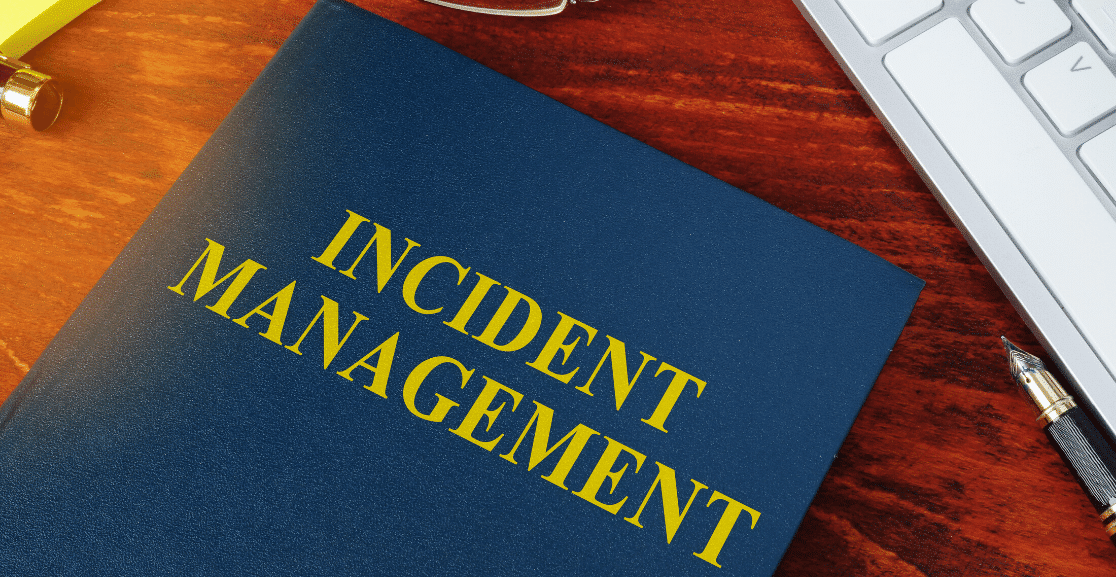
คุณควรกรอกรายงานเหตุการณ์เมื่อใด
คุณควรกรอกรายงานเหตุการณ์ทันทีหลังจากเกิดเหตุการณ์ขึ้น ดังนั้น พนักงานหรือสมาชิกในทีมผู้บริหารของคุณควรยื่นรายงานโดยเร็วที่สุด พวกเขาควรส่งรายงานเหตุการณ์เมื่อ:
- การบาดเจ็บและอุบัติเหตุเกิดขึ้น
- เหตุการณ์ใกล้พลาดเกิดขึ้น
- ทรัพย์สินและอุปกรณ์เกิดความเสียหาย
- ปัญหาสุขภาพหรือความปลอดภัยเกิดขึ้น
- การละเมิดความปลอดภัยเกิดขึ้น
- เกิดกรณีทุจริตขึ้น
โปรดทราบว่าแม้ว่าจะไม่มีความเสียหายต่อทรัพย์สินหรือการบาดเจ็บส่วนบุคคลก็ตาม สำนักงานความปลอดภัยและอาชีวอนามัย (OSHA) กำหนดให้ยื่นแบบฟอร์ม "เกือบพลาด" เกือบพลาดคือสถานการณ์ที่อาจส่งผลให้เกิดความเสียหายต่อทรัพย์สินหรือการบาดเจ็บส่วนบุคคล หากมีการเปลี่ยนแปลงเวลาเล็กน้อยหรือตำแหน่งทางกายภาพ
คุณเขียนคำชี้แจงเหตุการณ์อย่างไร?
หลายๆ คนมักจะถามว่า “คุณเขียนคำแถลงเหตุการณ์อย่างไร”? การเขียนรายงานเหตุการณ์อาจเป็นงานที่ต้องใช้เวลามาก อย่างไรก็ตาม หากคุณใช้แบบฟอร์มที่มีฟิลด์ทั้งหมด คุณจะมีข้อมูลทั้งหมดที่คุณต้องการเกี่ยวกับเหตุการณ์ได้อย่างรวดเร็ว
การมีแบบฟอร์มเหตุการณ์ออนไลน์หมายความว่าพร้อมเสมอ ดังนั้นพนักงานจึงไม่จำเป็นต้องขอแบบฟอร์มเพื่อกรอก และเนื่องจากสะดวกมาก พวกเขาสามารถกรอกแบบฟอร์มได้อย่างรวดเร็วในขณะที่เหตุการณ์ยังอยู่ในความทรงจำของทุกคน ทำให้ข้อมูลทั้งหมดมีความถูกต้องมากที่สุด และทุกอย่างรวมอยู่ในรายงาน
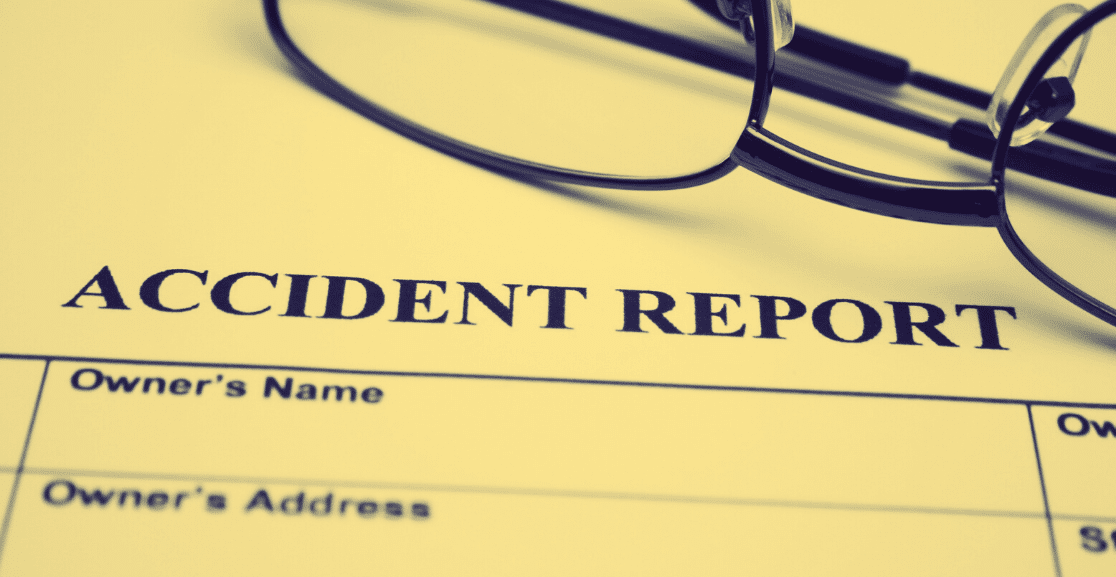
ดังนั้น แบบฟอร์มรายงานเหตุการณ์ออนไลน์ของคุณควรมีรายละเอียดเกี่ยวกับเหตุการณ์เหล่านี้:
- ชื่อฝ่ายที่เกี่ยวข้อง: ชื่อและบทบาทของบุคคลที่เกี่ยวข้องในเหตุการณ์
- พยาน : ชื่อพยานในเหตุการณ์
- เวลาที่แน่นอน: วันที่และเวลาที่มันเกิดขึ้น
- ประเภทของเหตุการณ์: คำอธิบายที่ชัดเจน ให้ข้อมูลเฉพาะเจาะจงว่าเหตุการณ์เกิดขึ้นที่ไหนและเมื่อใด
- คำอธิบายความเสียหาย: ให้คำอธิบายโดยละเอียดเกี่ยวกับการบาดเจ็บ เกือบพลาด ความเสียหายต่อทรัพย์สิน ปัญหาสุขภาพ การละเมิดความปลอดภัย หรือการประพฤติมิชอบ
ทำไมคุณควรหยุดใช้แบบฟอร์มเหตุการณ์กระดาษ
หากธุรกิจของคุณเป็นเหมือนบริษัทอื่นๆ บางครั้งก็ยากที่จะให้พนักงานกรอกรายงานเหตุการณ์ และถึงแม้จะส่งไปแล้ว แต่ก็ไม่ได้กรอกอย่างรวดเร็ว หรือขาดข้อมูลสำคัญ ซึ่งทำให้ยากต่อการตรวจสอบเหตุการณ์ ดำเนินการ และยื่นแบบฟอร์มที่เหมาะสม
การรับรายงานเหตุการณ์ในลักษณะนี้สร้างความปวดหัวให้กับเจ้าหน้าที่ความปลอดภัยหรือผู้เชี่ยวชาญด้านอาชีวอนามัยและความปลอดภัยอื่นๆ เป็นเรื่องยากเพียงพอสำหรับบุคลากรด้านสุขภาพและความปลอดภัยด้านสิ่งแวดล้อม (EHS) ของคุณในการติดตาม:
- การบังคับใช้นโยบายความปลอดภัย
- การดำเนินการตรวจสอบและตรวจสอบความปลอดภัย
- การสืบสวนเหตุการณ์
- สร้างความมั่นใจในการปฏิบัติตาม OSHA
- อบรมพนักงาน
แม้ว่าแบบฟอร์มกระดาษมาตรฐานแบบเก่าจะตอบสนองวัตถุประสงค์ของพวกเขาในช่วงหลายปีที่ผ่านมา แต่ก็ล้าสมัยไปแล้วในยุคดิจิทัลที่เราต้องการการสื่อสารแบบทันที แต่การมีแบบฟอร์มรายงานเหตุการณ์บนเว็บไซต์ WordPress ของคุณทำให้การรับรายงานเหตุการณ์เป็นเรื่องง่าย และช่วยคุณขจัดปัญหาทั่วไปเกี่ยวกับแบบฟอร์มกระดาษ เช่น:
- ลายมือแย่
- ข้อมูลและข้อผิดพลาดไม่ครบถ้วน
- สูญหายหรือเสียหาย
- ต้องสแกนด้วยตนเอง
- ใช้เวลามากเกินไปในการประมวลผล
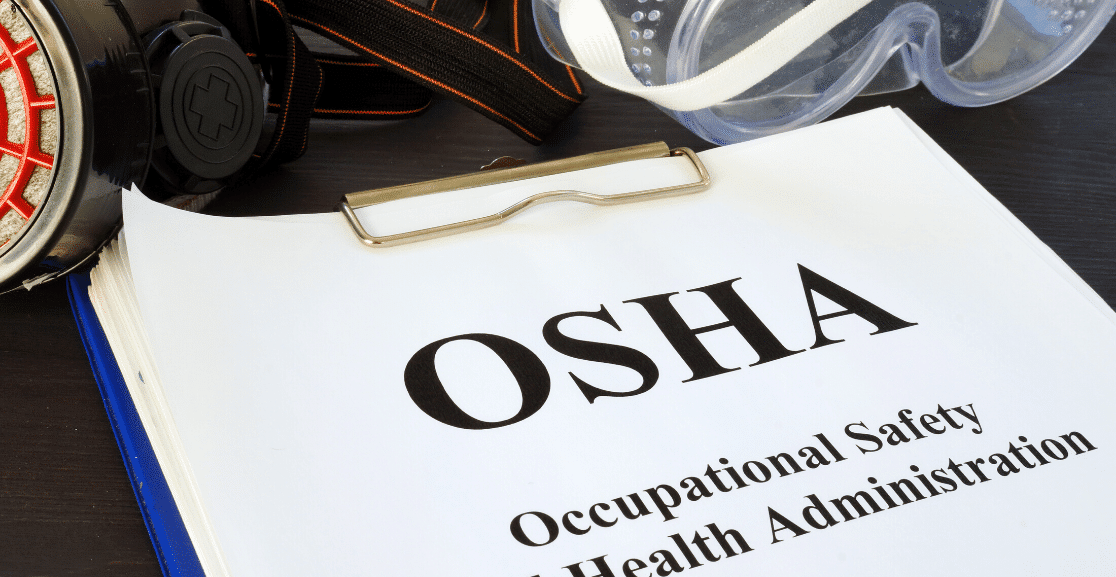
เหตุใดจึงไม่ลองใช้แบบฟอร์มรายงานเหตุการณ์ออนไลน์บนเว็บไซต์ WordPress ของคุณ
นี่เป็นเพียงเหตุผลสองสามประการที่คุณควรละทิ้งแบบฟอร์มกระดาษและเปลี่ยนไปใช้แบบฟอร์มเหตุการณ์ออนไลน์สำหรับธุรกิจของคุณหรือองค์กรอื่นๆ คุณหรือเจ้าหน้าที่ EHS ของคุณสามารถ:
- รวบรวมข้อมูลอย่างรวดเร็ว: การรายงานเหตุการณ์แบบเรียลไทม์ช่วยให้คุณรวบรวมข้อมูลได้เร็วขึ้นและตอบสนองเร็วขึ้น
- จัดระเบียบอย่างมีประสิทธิภาพ มากขึ้น : ไม่ต้องวางผิดที่ เรียงลำดับ หรือคัดลอกแบบฟอร์มด้วยตนเอง
- เข้าถึงแบบฟอร์มและข้อมูลได้อย่างง่ายดาย: ใช้คอมพิวเตอร์เดสก์ท็อป สมาร์ทโฟน หรืออุปกรณ์อื่นๆ เพื่อจัดเก็บและเรียกข้อมูลแบบฟอร์ม
- แบ่งปันข้อมูลอย่างรวดเร็ว: ส่งไปยังทีมผู้บริหาร ฝ่ายทรัพยากรบุคคล หรือคนอื่นๆ ด้วยการคลิกเมาส์
โอเค เรามาดูกันว่าทำไมคุณถึงต้องใช้แบบฟอร์มรายงานเหตุการณ์ออนไลน์ ตอนนี้เราจะแสดงวิธีการสร้าง
วิธีสร้างแบบฟอร์มรายงานเหตุการณ์ออนไลน์
คุณกำลังถามตัวเองถึงวิธีการสร้างแบบฟอร์มรายงานเหตุการณ์ออนไลน์สำหรับเว็บไซต์ WordPress ของคุณหรือไม่? ต่อไปนี้คือบทแนะนำทีละขั้นตอนง่ายๆ ที่แสดงให้คุณเห็นวิธีการ
ขั้นตอนที่ 1: สร้างแบบฟอร์มรายงานเหตุการณ์ออนไลน์
การใช้ WPForms เป็นวิธีที่ง่ายที่สุดในการสร้างแบบฟอร์มรายงานเหตุการณ์ออนไลน์สำหรับสถานพยาบาล ธุรกิจ หรืออุตสาหกรรมของคุณ คุณควรดูการสาธิตรายงานเหตุการณ์ของพนักงานของเรา เพื่อดูว่าคุณสามารถทำอะไรได้บ้าง
WPForms Pro มีเทมเพลตที่สร้างไว้ล่วงหน้ามากมายสำหรับทุกธุรกิจและทุกอุตสาหกรรม รวมถึงเทมเพลตอื่นๆ มากมายที่คุณสามารถใช้ได้ในธุรกิจของคุณ
สิ่งแรกที่คุณต้องทำคือติดตั้งและเปิดใช้งานปลั๊กอิน WPForms สำหรับรายละเอียดเพิ่มเติม โปรดดูคำแนะนำทีละขั้นตอนเกี่ยวกับวิธีการติดตั้งปลั๊กอินใน WordPress
ถัดไป คุณต้องติดตั้งและเปิดใช้งานส่วนเสริมของ Form Templates Pack
ในการดำเนินการนี้ ให้ไปที่ WPForms » Addon และค้นหา Addon Form Templates Pack ที่ มีป้ายกำกับ
คลิกที่ ติดตั้ง Addon 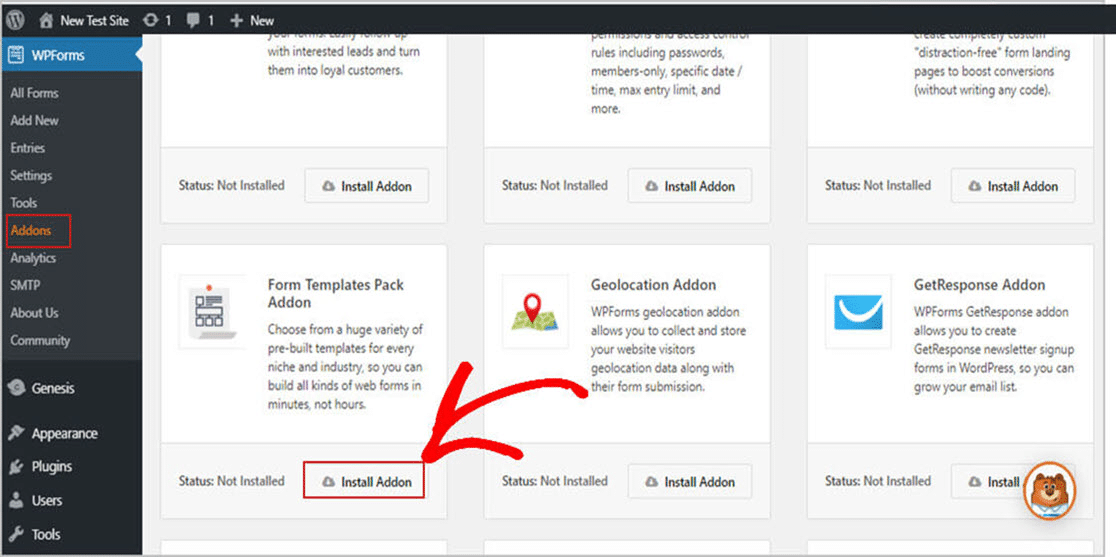
ตอนนี้ปลั๊กอินใช้งานได้แล้ว คุณสามารถสร้างแบบฟอร์มใหม่ได้
ในการดำเนินการนี้ ให้ไปที่ WPForms » Add New แล้วพิมพ์ชื่อแบบฟอร์มของคุณ จากนั้นเลื่อนลงไปที่ส่วนชื่อ เทมเพลตเพิ่มเติม และพิมพ์ "แบบฟอร์มรายงานเหตุการณ์ของพนักงาน" ในแถบค้นหา
จากนั้นคลิก " สร้างแบบฟอร์มรายงานเหตุการณ์ของพนักงาน 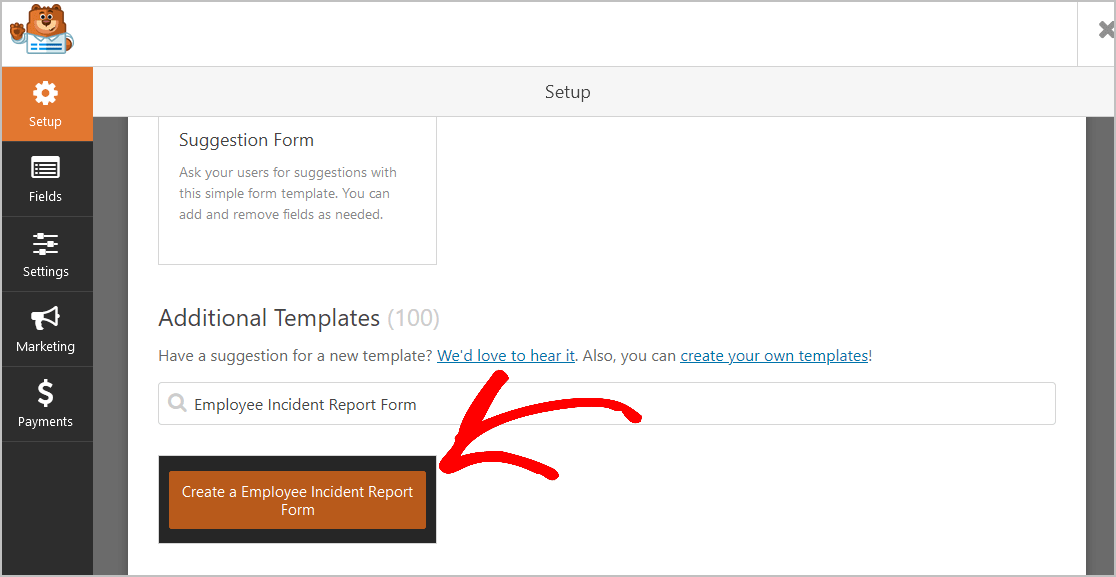
เมื่อโหลดเทมเพลตฟอร์มที่สร้างไว้ล่วงหน้า งานส่วนใหญ่เสร็จเรียบร้อยแล้วสำหรับคุณ คุณจะพบว่าฟิลด์ต่อไปนี้อยู่ในแบบฟอร์มแล้ว:
- ละเมิดชื่อพนักงาน
- แจ้งชื่อพนักงาน
- แจ้งอีเมล์พนักงาน
- วันที่ / เวลาเกิดเหตุ
- พนักงานทำผิดกฎอะไร?
- ละเลยหน้าที่
- ไม่ปฏิบัติตามคำแนะนำ
- พฤติกรรมไม่เหมาะสม
- ที่เกี่ยวข้อง
- ความเสียหายต่อทรัพย์สินของบริษัท
- ขโมย
- การล่วงละเมิด
- ประสิทธิภาพการทำงานแย่
- การละเมิดนโยบายบริษัท
- โปรดอธิบายเหตุการณ์
- จัดทำรายงานโดย
หากต้องการ คุณสามารถเพิ่มฟิลด์เพิ่มเติมในแบบฟอร์มของคุณโดยลากจากแผงด้านซ้ายมือไปยังแผงด้านขวา

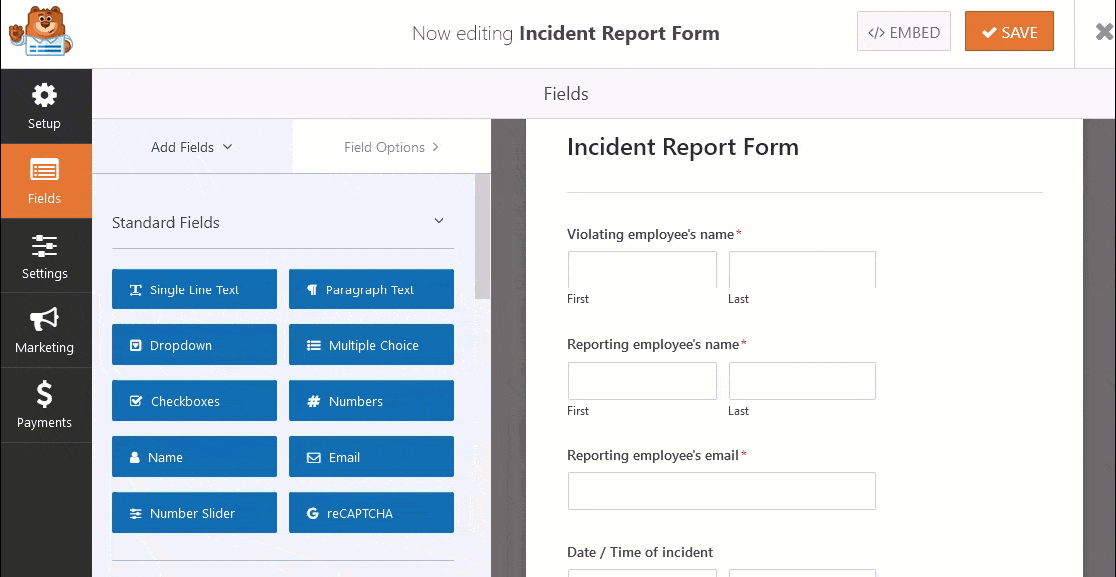
จากนั้น คลิกที่ฟิลด์เพื่อทำการเปลี่ยนแปลง คุณยังสามารถคลิกช่องแบบฟอร์มแล้วลากเพื่อจัดเรียงใหม่บนแบบฟอร์มรายงานเหตุการณ์ของคุณ
คุณสามารถใช้แบบฟอร์มรายงานอุบัติเหตุของเราได้เช่นกัน คล้ายกับแบบฟอร์มรายงานเหตุการณ์ แบบฟอร์มนี้มีฟิลด์ต่อไปนี้:
- ฉันกำลังรายงานก…
- สูญเสียเวลา/บาดเจ็บ
- เหตุการณ์การปฐมพยาบาลเบื้องต้น
- ปิดการโทร
- การสังเกต
- บุคคลที่รายงานเหตุการณ์
- ผู้ที่เกี่ยวข้องในเหตุการณ์
- วันที่/เวลาที่เกิดเหตุ
- โปรดอธิบายเหตุการณ์โดยละเอียด
- ความเสียหายเกิดขึ้นกับทรัพย์สินหรือไม่?
- ใช่
- เลขที่
- ความเสียหายเกิดขึ้นกับทรัพย์สินหรือไม่?
- ใช่
- เลขที่
ดังนั้น ไม่ว่าคุณจะใช้แบบฟอร์มใด เมื่อแบบฟอร์มของคุณมีลักษณะตามที่คุณต้องการ ให้คลิก บันทึก
ขั้นตอนที่ 2: กำหนดการตั้งค่าแบบฟอร์มของคุณ
ในการเริ่มต้น ให้ไปที่การ ตั้งค่า » ทั่วไป
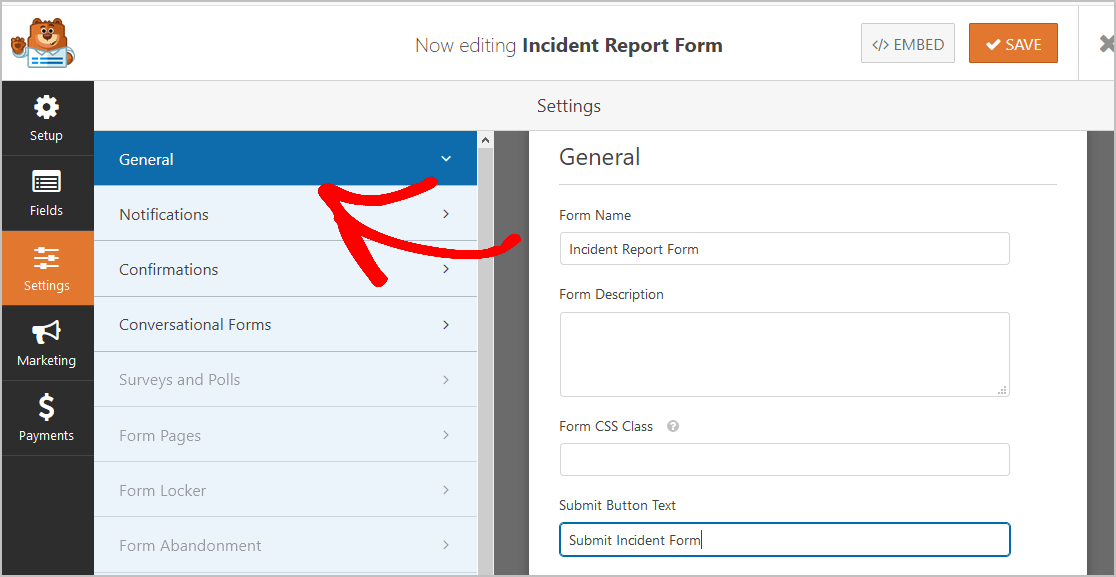
ที่นี่คุณสามารถกำหนดค่า:
- ชื่อแบบฟอร์ม: เปลี่ยนชื่อแบบฟอร์มของคุณที่นี่หากต้องการ
- คำอธิบายแบบฟอร์ม : ให้ คำอธิบายแบบฟอร์ม ของคุณ
- ข้อความปุ่มส่ง: ปรับแต่งสำเนาบนปุ่มส่ง ในตัวอย่างของเรา เราจะเปลี่ยนปุ่มส่งเป็น "ส่งแบบฟอร์มเหตุการณ์"
- การป้องกันสแปม — หยุดสแปมแบบฟอร์มการติดต่อด้วยคุณสมบัติป้องกันสแปม hCaptcha หรือ Google reCAPTCHA
- แบบฟอร์ม AJAX — เปิดใช้งานการตั้งค่า AJAX โดยไม่มีการโหลดหน้าซ้ำ
- การปรับปรุง GDPR — คุณสามารถปิดใช้งานการจัดเก็บข้อมูลรายการและรายละเอียดผู้ใช้ เช่น ที่อยู่ IP และตัวแทนผู้ใช้ เพื่อพยายามปฏิบัติตามข้อกำหนดของ GDPR นอกจากนี้ ดูคำแนะนำทีละขั้นตอนของเราเกี่ยวกับวิธีเพิ่มฟิลด์ข้อตกลง GDPR ลงในแบบฟอร์มติดต่อง่ายๆ ของคุณ
เมื่อเสร็จแล้ว คลิก บันทึก
ขั้นตอนที่ 3: กำหนดค่าการแจ้งเตือนแบบฟอร์มของคุณ
การแจ้งเตือนเป็นวิธีที่น่าประทับใจในการส่งอีเมลถึงพนักงานเมื่อมีการส่งแบบฟอร์มรายงานเหตุการณ์บนเว็บไซต์ของคุณ
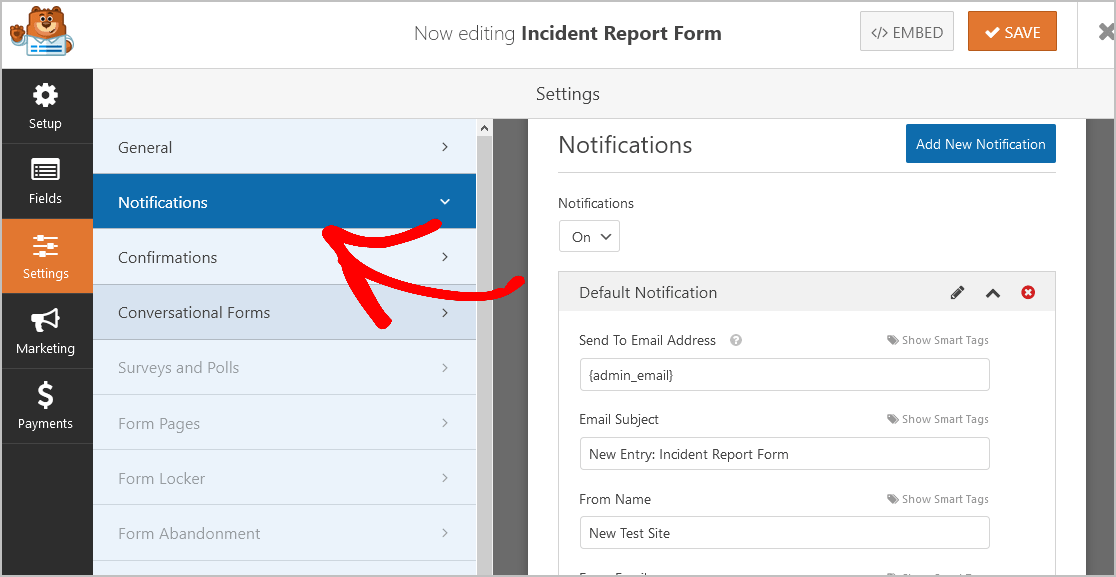
เว้นแต่คุณจะปิดการใช้งานคุณลักษณะนี้ เมื่อใดก็ตามที่มีคนส่งแบบฟอร์มรายงานเหตุการณ์ออนไลน์บนไซต์ของคุณ คุณจะได้รับการแจ้งเตือนเกี่ยวกับเรื่องนี้
หากคุณใช้สมาร์ทแท็ก คุณยังสามารถส่งการแจ้งเตือนไปยังกล่องจดหมายอีเมลของพนักงาน เพื่อแจ้งให้ทราบว่าคุณได้รับการส่ง จากนั้นเจ้าหน้าที่จากทีมการจัดการความปลอดภัยของคุณจะติดต่อกลับในไม่ช้า สิ่งนี้ทำให้มั่นใจว่าพนักงานผ่านแบบฟอร์มของพวกเขาแล้ว
สำหรับความช่วยเหลือในขั้นตอนนี้ โปรดดูเอกสารของเราเกี่ยวกับวิธีตั้งค่าการแจ้งเตือนแบบฟอร์มใน WordPress
WPForms ยังให้คุณแจ้งบุคคลมากกว่าหนึ่งคนเมื่อมีการส่งแบบฟอร์มรายงานเหตุการณ์ ตัวอย่างเช่น คุณสามารถส่งการแจ้งเตือนถึงตัวคุณเอง บุคคลที่ส่งคำขอ และ:
- คนอื่นๆ ที่ทำงานใน EHS
- ผู้บังคับบัญชาทันที
- ผู้จัดการ
- ทรัพยากรมนุษย์
สุดท้ายนี้ หากคุณต้องการสร้างแบรนด์ของอีเมลให้สอดคล้องกันสำหรับธุรกิจหรือแผนก EHS ของคุณ คุณสามารถดูคู่มือนี้เกี่ยวกับการเพิ่มส่วนหัวที่กำหนดเองลงในเทมเพลตอีเมลของคุณ 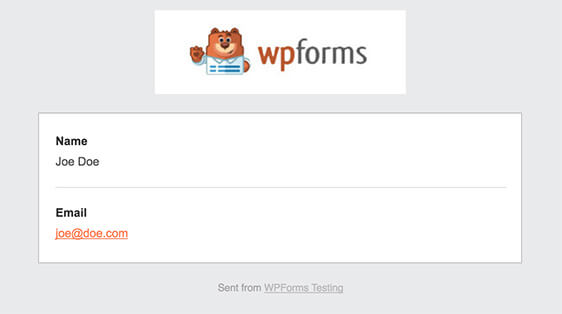
ขั้นตอนที่ 4: กำหนดค่าการยืนยันแบบฟอร์มของคุณ
การยืนยันแบบฟอร์มคือข้อความที่แสดงต่อพนักงานเมื่อพวกเขาส่งแบบฟอร์มรายงานเหตุการณ์ของคุณ การยืนยันทำให้พวกเขารู้ว่าแบบฟอร์มของพวกเขาได้รับการประมวลผลแล้ว และให้โอกาสคุณในการบอกพวกเขาว่าพวกเขาต้องดำเนินการอย่างไรต่อไป
WPForms มี 3 ประเภทการยืนยันให้เลือก:
- ข้อความ: นี่คือประเภทการยืนยันเริ่มต้นใน WPForms เมื่อผู้เยี่ยมชมไซต์ส่งแบบฟอร์มของคุณ ข้อความธรรมดาจะปรากฏขึ้นเพื่อแจ้งให้พวกเขาทราบว่าแบบฟอร์มรายงานเหตุการณ์กำลังดำเนินการอยู่
- หน้าแสดง: ประเภทการยืนยันนี้จะนำพนักงานของคุณไปยังหน้าเว็บเฉพาะบนเว็บไซต์ของบริษัทของคุณ เพื่อขอบคุณพวกเขาที่กรอกรายงานเหตุการณ์ และอนุญาตให้คุณแจ้งให้พวกเขาทราบถึงสิ่งที่พวกเขาต้องทำต่อไป สำหรับความช่วยเหลือในการดำเนินการนี้ โปรดดูบทแนะนำเกี่ยวกับการเปลี่ยนเส้นทางลูกค้าไปยังหน้าขอบคุณ นอกจากนี้ อย่าลืมอ่านบทความของเราเกี่ยวกับการสร้างหน้า "ขอบคุณ" ที่มีประสิทธิภาพ
- ไปที่ URL (เปลี่ยนเส้นทาง): ตัวเลือกนี้มีไว้สำหรับเมื่อคุณต้องการส่งพนักงานไปยังหน้าเฉพาะที่มีข้อมูลที่เกี่ยวข้องซึ่งพบได้ในเว็บไซต์อื่น
มาดูวิธีตั้งค่าการยืนยันแบบฟอร์มอย่างง่ายใน WPForms เพื่อให้คุณสามารถปรับแต่งข้อความที่พนักงานของคุณจะเห็นเมื่อพวกเขาส่งแบบฟอร์มรายงานเหตุการณ์
ในการเริ่มต้น ให้คลิกแท็บการยืนยันในตัวแก้ไขแบบฟอร์มภายใต้การตั้งค่า 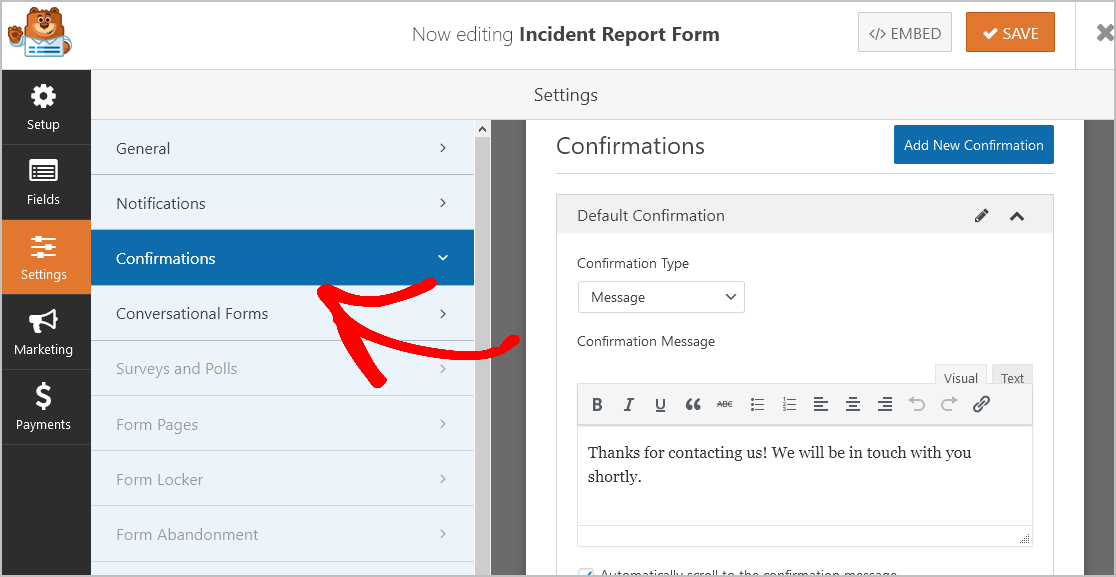
จากนั้น ปรับแต่งข้อความยืนยันตามที่คุณต้องการ แล้วคลิก บันทึก
สำหรับความช่วยเหลือเกี่ยวกับประเภทการยืนยันอื่นๆ โปรดดูเอกสารของเราเกี่ยวกับการตั้งค่าการยืนยันแบบฟอร์ม
ตอนนี้ คุณพร้อมที่จะเพิ่มแบบฟอร์มรายงานเหตุการณ์ลงในเว็บไซต์ของคุณแล้ว
ขั้นตอนที่ 5: เพิ่มแบบฟอร์มรายงานเหตุการณ์ออนไลน์ของคุณบนเว็บไซต์ของคุณ
เมื่อคุณได้สร้างแบบฟอร์มรายงานเหตุการณ์ออนไลน์แล้ว คุณสามารถเพิ่มลงในเว็บไซต์ WordPress ของคุณได้
WPForms ช่วยให้คุณสามารถเพิ่มแบบฟอร์มของคุณไปยังตำแหน่งต่างๆ บนเว็บไซต์ของคุณ รวมทั้งบทความในบล็อก เพจ และแม้แต่วิดเจ็ตแถบด้านข้าง
ในการเริ่มต้น สร้างหน้าใหม่หรือโพสต์ใน WordPress หรือไปที่การตั้งค่าการอัปเดตในหน้าที่มีอยู่
หลังจากนั้น คลิกภายในบล็อกแรก (พื้นที่ว่างด้านล่างชื่อหน้าของคุณ) และคลิกที่ไอคอนเพิ่ม WPForms
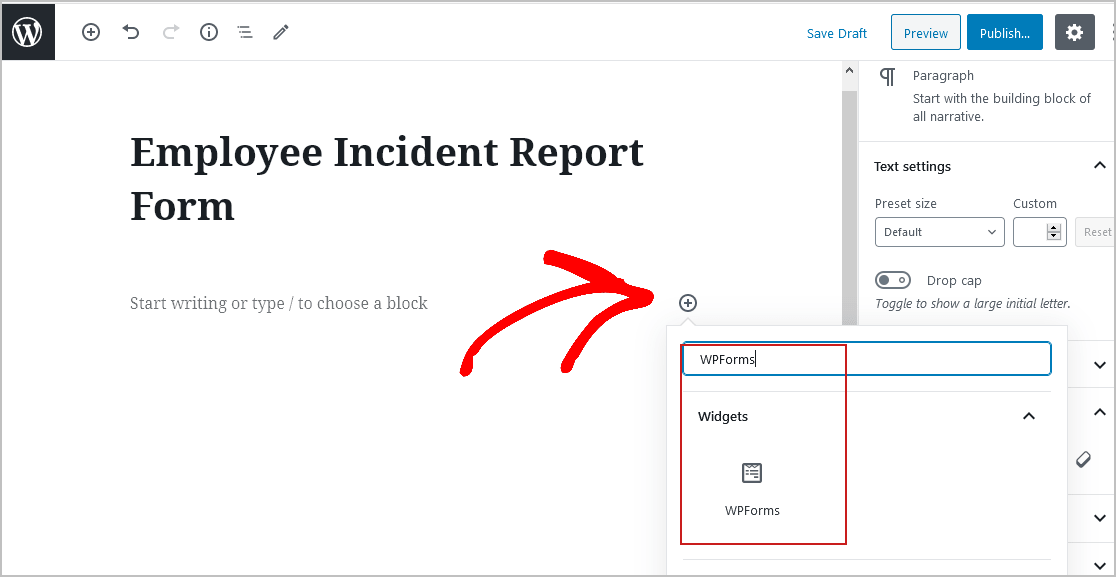
วิดเจ็ต WPForms ที่มีประโยชน์จะปรากฏในบล็อกของคุณ คลิกที่ดรอปดาวน์ WPForms และเลือกแบบฟอร์มที่คุณเพิ่งสร้างขึ้นและคุณต้องการแทรกลงในเพจของคุณ
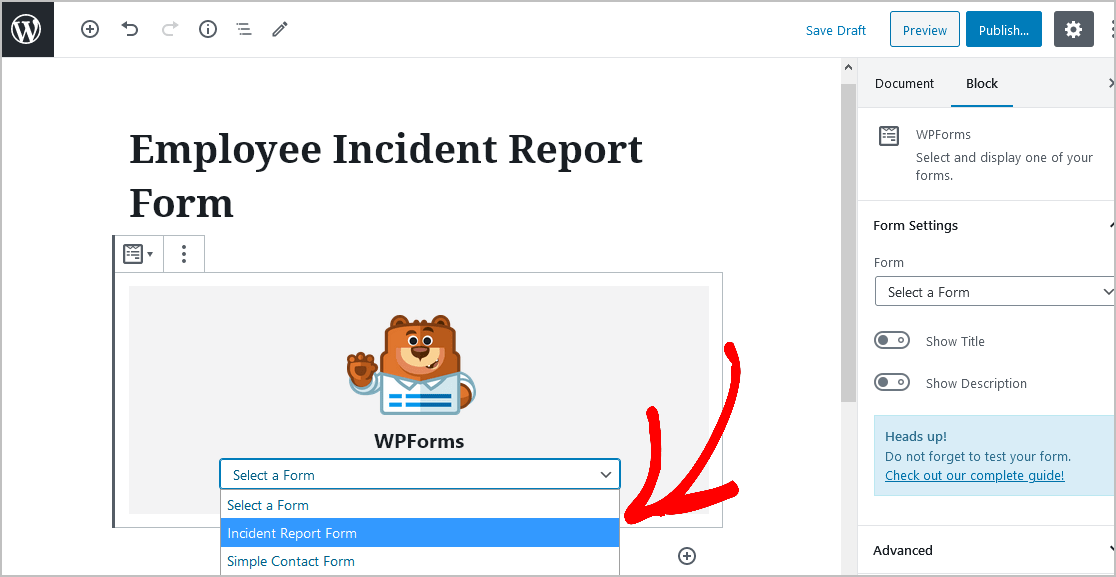
คลิก ดูตัวอย่าง แล้ว คุณจะเห็นแบบฟอร์มรายงานเหตุการณ์ตามที่จะปรากฏบนเว็บไซต์ของคุณ
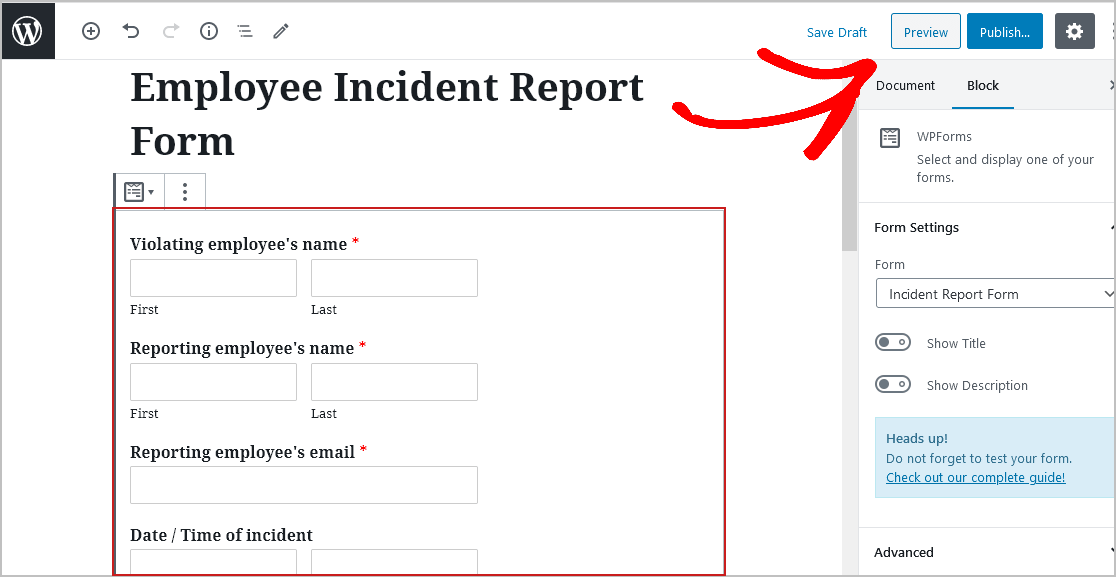
หากคุณพอใจกับลักษณะที่ปรากฏของแบบฟอร์มรายงานเหตุการณ์ เผยแพร่ และแบบฟอร์มของคุณจะเผยแพร่บนอินเทอร์เน็ต
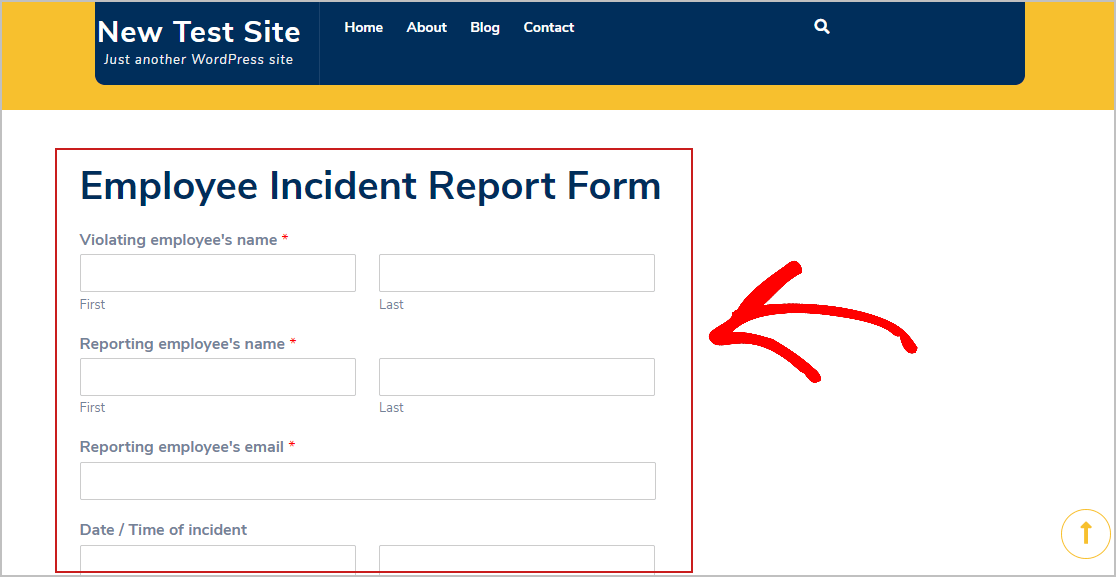
หากต้องการดูรายการแบบฟอร์มรายงานเหตุการณ์ของคุณหลังจากที่ส่งแล้ว ให้ดูคู่มือฉบับสมบูรณ์เพื่อเข้าสู่รายการแบบฟอร์ม
ตัวอย่างเช่น คุณสามารถดู ค้นหา กรอง พิมพ์ และลบแบบฟอร์มรายงานเหตุการณ์ใดๆ ได้ ซึ่งทำให้กระบวนการเก็บบันทึกง่ายขึ้นมาก
คลิกที่นี่เพื่อเริ่มสร้างแบบฟอร์มรายงานเหตุการณ์ออนไลน์ทันที
ความคิดสุดท้าย
และนั่นคือ! ตอนนี้คุณรู้วิธีสร้างแบบฟอร์มรายงานเหตุการณ์ออนไลน์สำหรับเว็บไซต์ WordPress ของคุณแล้ว มีโครงการขนาดใหญ่ที่อาจต้องมีการเปลี่ยนแปลงหรือไม่? ตรวจสอบโพสต์ของเราเกี่ยวกับวิธีสร้างแบบฟอร์มคำขอเปลี่ยนแปลงใน WordPress
ดังนั้นสิ่งที่คุณรอ? เริ่มต้นด้วยปลั๊กอินฟอร์ม WordPress ที่ทรงพลังที่สุดวันนี้ WPForms Pro มีเทมเพลตรายงานเหตุการณ์ออนไลน์ฟรีและรับประกันคืนเงิน 14 วัน
และถ้าคุณชอบโพสต์นี้ ติดตามเราบน Facebook และ Twitter เพื่อรับบทเรียน WordPress ฟรีเพิ่มเติม
